Tweak .htaccess Menjadikan WordPress Anda Powerfull
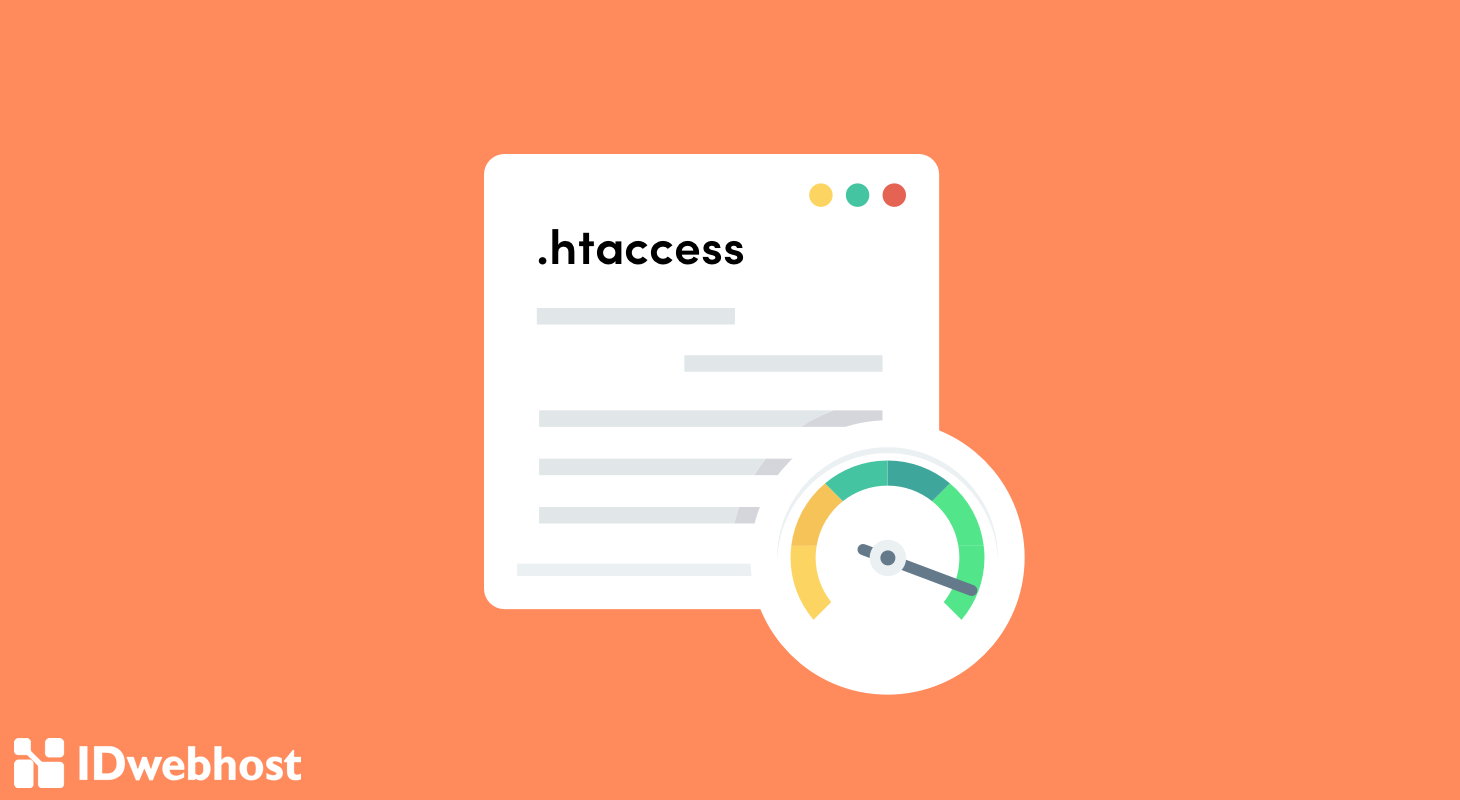

WordPress adalah platform yang sangat baik. Namun, itu tidak menawarkan kecepatan dan keamanan yang tak tertandingi sejak awal. Jika Anda pengguna WordPress, Sahabat IDwebhost harus tahu bahwa Anda dapat meningkatkan hampir semua aspek dari WordPress termasuk kecepatan dan keamanan yaitu dengan cara tweak .htaccess yang akan menjadikan wordpress anda powerfull. Dalam artikel ini, kita akan belajar tentang cara men-tweak .htaccess untuk meningkatkan kecepatan dan keamanan WordPress.
Keamanan WordPress adalah salah satu topik hangat di kalangan pengguna dan juga para ahli. Dengan ratusan situs web diretas setiap hari, blogger baru ke blogging harus mengambil langkah ekstra untuk mengamankan situs web mereka. Juga, Anda harus memilih web host terbaik sebelum Anda mulai tweaking file .htaccess. Hosting yang bagus akan memberikan situs web Anda hosting yang kuat dan memanfaatkan ekosistem WordPress. Tidak hanya itu, Anda juga perlu kecepatan untuk mendapat peringkat yang bagus di Google, dan hosting yang bagus akan membantu Anda meraihnya dengan mudah. Mari mulai dengan cara Anda dapat menyesuaikan file .htaccess untuk keamanan dan kecepatan yang lebih baik.
Tweak .htaccess dapat untuk Meningkatkan Kecepatan & Keamanan WordPress Sebelum kita menyelam jauh lebih dalam lagi, pertama-tama kita harus memahami apa yang dimaksud .htaccess. Hampir semua situs web dilengkapi dengan file .htaccess yang merupakan singkatan dari akses hypertext. Saat Anda menginstal WordPress untuk pertama kalinya, file .htaccess secara otomatis akan dibuat. Ini adalah file konfigurasi yang membantu server web Anda berjalan pada istilah yang ditentukan.
Untuk mengakses .htaccess, Anda harus terlebih dahulu mengaktifkan opsi untuk “Tampilkan file tersembunyi.” Setelah selesai, Anda dapat menemukan file di direktori root dari instalasi WordPress Anda. Anda juga dapat membuat file jika karena alasan apa pun tidak dibuat secara otomatis. Untuk melakukannya, Anda hanya perlu menyalin kode di bawah dan mengatur izin file dari .htaccess file ke 644.
Juga, jika Anda tidak yakin apa yang Anda lakukan dengan file tersebut, disarankan untuk tidak men-tweak sama sekali. Selalu buat cadangan file dan kemudian bereksperimen. Anda juga dapat menyewa profesional untuk melakukan pekerjaan untuk Anda jika Anda merasa kewalahan.
Contents
Optimasi Keamanan WordPress Dengan Tweak .htaccess
1. Perlindungan Hack Untuk File .htaccess
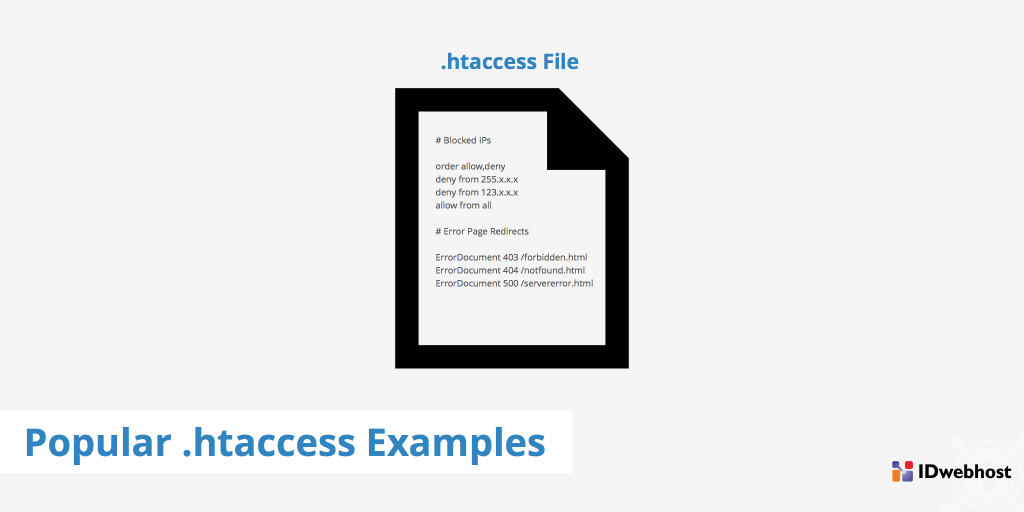
Langkah pertama adalah melindungi file inti dari modifikasi apa pun. Kami juga perlu melindungi file konfigurasi lainnya seperti wp-config.php atau php5.ini. Anda dapat melindungi keduanya cukup dengan memasukkan kode ke dalam file .htaccess.
<FilesMatch “^.*(error_log|wp-config\.php|
php.ini|\.[hH][tT][aApP].*)$”>
Order deny,allow
Deny from all
</FilesMatch>
2. Sembunyikan Direktori WordPress
Peretas dapat menemukan celah diweb anda jika Anda memberi mereka informasi. Disarankan untuk menggunakan file .htaccess untuk menyembunyikan semua direktori WordPress Anda dengan menggunakan kode di bawah ini.
Options All -indexes
3. Plugin Keamanan Untuk Menyelamatkan Website Anda
Plugin keamanan dapat memandu Anda dan membantu Anda mengamankan situs web Anda. Anda dapat menggunakan plugin seperti Sucuri atau Log Audit Keamanan WP untuk memulai. Kedua plugin ini luar biasa dan akan membantu Anda mengamankan lebih baik pada situs web Anda.
Anda juga dapat mencoba WP Security Scan, sebuah plugin yang memberi Anda daftar hal-hal yang perlu ditangani dan diperbaiki. Yang ditandai dengan warna masalah merah dan hijau.
4. Memblokir Bot Buruk
adalah suatu hal yang umum bagi situs web untuk dibombardir oleh bot. Mereka umumnya datang dari IP address tertentu, dan Anda dapat menggunakan file .htaccess untuk memblokirnya. Yang perlu Anda lakukan adalah menggunakan kode di bawah ini di file .htaccess Anda. Ganti IP_ADDRESS_ # dengan nilai nyata.
<Limit GET POST>
order allow,deny
deny from IP_ADDRESS_1
deny from IP_ADDRESS_2
allow from all
</Limit>
5. Mengamankan WP-Admin
Panel admin adalah tempat yang penting, dan Anda harus mengamankannya. Ada cara sederhana untuk
membatasi akses ke halaman login admin dan dapat dilakukan dengan menggunakan kode berikut.
<IfModule mod_rewrite.c>
RewriteEngine On
RewriteCond %{REQUEST_URI} ^(.*)?wp-login
\.php(.*)$ [OR]
RewriteCond %{REQUEST_URI} ^(.*)?wp-admin$
RewriteCond %{REMOTE_ADDR} !IP_ADDRESS_1
RewriteRule ^(.*)$ – [R=403,L]
</IfModule>
Jika Anda ingin mengizinkan banyak IP address, Anda perlu menggunakan kode berikut :
<IfModule mod_rewrite.c>
RewriteEngine on
RewriteCond %{REQUEST_URI} ^(.*)?wp-login
\.php(.*)$ [OR]
RewriteCond %{REQUEST_URI} ^(.*)?wp-admin$
RewriteCond %{REMOTE_ADDR} !IP_ADDRESS_1
RewriteCond %{REMOTE_ADDR} !IP_ADDRESS_2
RewriteCond %{REMOTE_ADDR} !IP_ADDRESS_3
RewriteRule ^(.*)$ – [R=403,L]
</IfModule>
Cukup ganti IP_ADDRESS_X dengan alamat yang ingin Anda beri akses.
Optimasi Kecepatan WordPress Dengan Tweak .htaccess

a. Mencegah hotlinking gambar
Hotlinking dapat dengan mudah menguras sumber daya server Anda dan dapat membuat perayapan
situs web Anda. Kabar baiknya adalah Anda dapat mencegah hotlinking dengan trik sederhana. Cobalah kode dibawah ini.
# HOTLINKING DISABLE
RewriteEngine on
RewriteCond %{HTTP_REFERER} !^$
RewriteCond %{HTTP_REFERER} !^http(s)?://
(www\.)?sample.com [NC]
RewriteRule \.(jpg|jpeg|png|gif)$ –
[NC,F,L]
# HOTLINKING DISABLE
catatan : Jangan lupa untuk mengubah alamat http://www.abc.com ke alamat URL situs web Anda.
Baca Juga : Ini Dia 5 Web Browser Terbaik Yang Paling Nyaman Digunakan
b. Aktifkan kompresi Gzip
Jika Anda menggunakan server yang diberdayakan software Apache, Anda dapat menggunakan cuplikan kode berikut untuk mengaktifkan kompresi Gzip. Ini mengurangi ukuran file yang diminta dari server Anda dan meningkatkan kecepatan situs web.
# GZIP COMPRESSION
<IfModule mod_gzip.c>
mod_gzip_on Yes
mod_gzip_dechunk Yes
mod_gzip_item_include file \.(html?|txt|
css|js|php|pl)$
mod_gzip_item_include handler ^cgi-script$
mod_gzip_item_include mime ^text/.*
mod_gzip_item_include mime ^application/x-
javascript.*
mod_gzip_item_exclude mime ^image/.*
mod_gzip_item_exclude rspheader ^Content-
Encoding:.*gzip.*
</IfModule>
# GZIP COMPRESSION
c. Aktifkan Caching Browser
Browser caching dapat digunakan untuk meningkatkan waktu pemuatan (loading) dengan cara menyimpan aset di browser. Ini dapat dengan mudah diaktifkan dengan mengutak-atik file .htaccess
# BROWSER CACHING #
<IfModule mod_expires.c>
ExpiresActive On
ExpiresByType text/css “access 1 month”
ExpiresByType text/html “access 1 month”
ExpiresByType image/gif “access 1 year”
ExpiresByType image/png “access 1 year”
ExpiresByType image/jpg “access 1 year”
ExpiresByType image/jpeg “access 1 year”
ExpiresByType image/x-icon “access 1 year”
ExpiresByType application/pdf “access 1
month”
ExpiresByType application/javascript
“access 1 month”
ExpiresByType text/x-javascript “access 1
month”
ExpiresByType application/x-shockwave-flash
“access 1 month”
ExpiresDefault “access 1 month”
</IfModule>
# BROWSER CACHING #
Selain itu, Anda dapat menggunakan header kontrol-cache jika kode di atas tidak berfungsi.
# Cache control headers
<ifModule mod_headers.c>
<filesMatch “\.(ico|jpe?g|png|gif|swf)$”>
Header set Cache-Control “public”
</filesMatch>
<filesMatch “\.(css)$”>
Header set Cache-Control “public”
</filesMatch>
<filesMatch “\.(js)$”>
Header set Cache-Control “private”
</filesMatch>
<filesMatch “\.(x?html?|php)$”>
Header set Cache-Control “private, must-
revalidate”
</filesMatch>
</ifModule>
# Cache control headers
Terakhir

Itu dia. Kami akhirnya dapat men-tweak .htaccess. Cara terbaik untuk melewati proses penyuntingan file .htaccess adalah dengan mem back-up dan kemudian melakukan pengeditan. Dengan cara ini Anda akan yakin bahwa Anda dapat kembali ke versi lama jika ada yang salah. Jika Anda menggunakan Wix, Anda juga dapat meningkatkan kecepatan dan keamanan situs web Anda. Banyak ulasan Wix sudah mencakup proses untuk meningkatkan keamanan dan kecepatan. Silahkan anda suka memakai yang mana.
Jika Anda memiliki pertanyaan tentang keamanan atau mempercepat situs WordPress Anda, jangan lupa untuk berkomentar di bawah ini atau hubungi kami. Terimakasih dan semoga bermanfaat.



